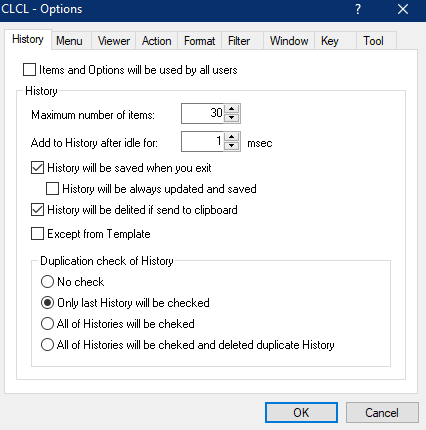from: http://wearehacker.com/a2/5422
[CCNA] CCNA강좌, OSI 7 Layer(물리, 데이터링크, 네트워크계층)에 대해 알아보자!!
OSI 7 Layer는 상호 이질적인 네트워크간의 연결에 어려움이 많은데
이러한 호환성의 결여를 막기위해 ISO(국제 표준화 기구)에서는 OSI 참조 모델로 제시하고 있고
실제 인터넷에서 사용되는 TCP/IP는 OSI 참고 모델을 기반으로
상업적이고 실무적으로 이용될 수 있도록 단순화된 현실화의 과정에서 채택된 모형입니다.
하단에 OSI 7 Layer 중 물리 계층, 데이터링크 계층, 네트워크 계층에 대해 강좌를 하오니
CCNA 공부를 하시는 분들은 참고하시기 바랍니다.
| [CCNA 강좌] OSI 7 Layer - 물리 계층, 데이터링크 계층, 네트워크 계층 |

▶ 물리계층(Physical Layer)의 프로토콜
* RS-232C
PC와 음향 커플러, 모델 등을 접속하는 직렬 방식의 인터페이스의 하나입니다.
인터페이스는 포트라고도 하여 일반적으로 직렬 포트라고 불리기도 합니다.
▶ 데이터링크 계층 (Datalink Layer)의 프로토콜
* MAC(Media Access Control)
매체 접근 제어는 자료 전송 프로토콜의 하부 계층이며,
일곱 계층의 OSI 모델에 규정된 데이터링크 계층의 일부입니다.
* 점대점 프로토콜(Point-to-Point Protocol, PPP)
점대점 프로토콜은 네트워크 분야에서 두 통신 노드 간의 직접적인 연결을 위해
일반적으로 사용되는 데이터링크 프로토콜입니다.
점대점 프로토콜은 인증, 암호화를 통한 전송 및 데이터 압축 기능을 제공하며
시리얼 케이블, 전화선, 트렁크 라인, 이동 통신망, 특별한 통신 링크 및 SONET과 같은
광통신망에서 사용이 가능합니다.
대부분의 ISP는 고객이 인터넷에서 접속하기 위한 다이얼 업 접속으로 점대점 프로토콜을 사용하도록 하고
점대점 프로토콜은 크게 PPPoE으로 나뉘어 지며,
ISP는 DSL 인터넷 서비스를 위해 이 프로토콜을 사용합니다.
▶ 네트워크 계층(Network Layer)의 프로토콜
* 인터넷 프로토콜(IP, Internet Protocol, 문화어 : 호상망규약)
인터넷 프로토콜은 송신 호스트와 수신 호스트가
패킷 교환 네트워크에서 정보를 주고받는데 사용하는 정보 위주의 규약이며,
OSI 네트워크 계층에서 호스트의 주소지정과 패킷분할 및 조립 기능을 담당하고 줄여서 IP라고도 합니다.
IP의 정보는 패킷 혹은 데이터그램이라고 하는 덩어리로 나뉘어 전송되고
IP에서는 이전에 통신한 적 없는 호스트에 패킷을 보낼 때 경로 설정이 필요없습니다.
IP는 비신뢰성과 비연결성이 특징이며,
비신뢰성은 흐름에 관여하지 않기 때문에 보낸 정보가 제대로 갔는지 보장하지 않는다는 뜻입니다.
예를 들어 전성과정에서 패킷이 손상될 수도 있고 같은 호스트에서 전송한 패킷의 순서가
뒤죽박죽이 될 수도 있고 같은 패킷이 두 번 전송될 수도 있으며, 아예 패킷이 사라질 수도 있습니다.
패킷 전송과 정확한 순서를 보장하려면 TCP 프로토콜과 같은 IP의 상위 프로토콜을 이용해야 합니다.
* ICMP(Internet Control Message Protocol, 인터넷 제어 메시지 프로토콜)
ICMP는 인터넷 프로토콜 스위트에 기록된 주요 프로토콜 가운데 하나입니다.
네트워크 컴퓨터 위에서 돌아가는 운영체제에서 오류 메시지를 전송받는 데 주로 쓰이며
인터넷 프로토콜의 주요 구성원 중 하나로 인터넷 프로토콜에 의존하여 작업을 수행합니다.
또한 엔드 시스템간 자료를 주고 받는 역할은 수행하지 않는다는 점에서 TCP나 UDP와는 성질이 다르고
ping 명렁어가 인터넷 접속을 테스트하기 위해 ICMP를 사용합니다.
* IGMP(Internet Group Management Protocol, 인터넷 그룹 관리 프로토콜)
IGMP는 인터넷 컴퓨터가 멀티캐스트 그룹을 인근의 라우터들에게 알리는 수단을 제공하는
인터넷 프로토콜이며 멀티캐스팅은 인터넷상의 한 호스트 컴퓨터가 미리 지정된 다수의 다른 컴퓨터들에게
콘텐츠를 보낼 수 있도록 허용합니다.
멀티캐스팅 현장에서 이동용 컴퓨터 사용자들의 주소록을 수정하거나
베포 목록에 맞추어 회사의 회보를 보내는 업무 그리고 멀티캐스트 그룹회원을 설정함으로써
수신 파장을 맞춘 청중들에게 스트리밍 매체의 고대역폭 프로그램을 방송하는 일에 사용될 수 있습니다.
IGMP는 ISO 참조 모델에서 네트워크 계층의 일부입니다.
지금까지 CCNA, OSI 7 Layer(물리, 데이터링크, 네트워크계층)에 대해 강좌를 하였습니다.
출처:http://cafe.naver.com/jobstory00.cafe

[CCNA] CCNA강좌, OSI 7 Layer(전송, 세션, 표현, 응용 계층)에 대해 알아보자!!
이전 포스팅에서 CCNA OSI 7 Layer 중 물리, 데이터링크, 네트워크 계층에 대해 알아보았는데요.
오늘은 이어서 전송, 세션, 표현, 응용 계층에 대해 하단에 자세하게 강좌를 하오니
CCNA 공부를 하시는 분들은 참고하시기 바랍니다.
| [CCNA강좌] OSI 7 Layer - 전송, 세션, 표현, 응용계층 |

▶ 전송계층(Transport Layer)의 프로토콜
* 전송 제어 프로토콜(Transmission Control Protocol, TCP, 문화어: 전송조종규약)
전송 제어 프로토콜은 네트워크의 정보 전달을 통제하는 프로토콜입니다.
인터넷을 이루는 핵심 프로토콜의 하나로서 엔지니어링 태스크 포스의 RFC 793개 기술되어 있고
TCP는 IP위에서 동작하는 프로토콜로 흔히 TCP/IP로 표기하며,
데이터의 전달을 보증하고 보낸 순서대로 받게 해줍니다.
* 사용자 데이터그램 프로토콜 (User Datagram Protocol, UDP)
사용자 데이터그램 프로토콜은 인터넷 프로토콜 스위트의 주요 프로토콜 가운데 하나입니다.
1980년에 데이빗 리드가 설계하였고 현재 IETF의 RFC 768의 표준으로 정의되어 있으며,
TCP와 함께 데이터그램으로 알려진 단문 메시지를 교환하기 위해서 사용하고
UDP는 유니버설 데이터그램 프로토콜이라고 일컫기도 합니다.
* 주소 결정 프로토콜(Address Resolution Protocol, APR)
주소 결정 프로토콜은 네트워크 상에서
IP 주소를 물리적 네트워크 주소를 대응시키기 위해 사용되는 프로토콜이며,
여기서 물리적 네트워크 주소는 이더넷 또는 토큰링의 48비트 네트워크 카드 주소를 뜻합니다.
▶ 세션계층(Session Layer)의 프로토콜
* 시큐어 셀(Secure Shell, SSH)
시큐어 셀은 네트워크 상의 다른 컴퓨터에 로그인하거나 원격 시스템에서 명령을 실행하고
다른 시스템으로 파일을 복사할 수 있도록 해 주는 응용 프로그램 또는 그 프로토콜을 가리킵니다.
기존의 rsh, rlogin, 텔넷 등을 대체하기 위해 설계되었으며,
강력한 인증 방법 및 안전하지 못한 네트워크에서 안전하게 통신을 할 수 있는 기능을 제공합니다.
기본적으로 22번 포트를 사용하며,
SSH는 암호와 기법을 사용하기 때문에 통신이 노출된다 하더라도 이해할 수 없는 암호화된 문자로 보입니다.
* 트랜스포토 레이어 보안 (TLS)
트랜스포트 레이어 보안(TLS)와 보안 소켓 레이어(SSL)는 암호 규약입니다.
그리고 '트랜스포트 레이어 보안'이라는 이름은 '보안 소켓 레이어'가 표준화 되면서 바뀐 이름이고
이 규약은 인터넷 같이 TCP/IP 네트워크를 사용하는 통신에 적용되며,
통신 과정에서 전송계층 종단간 보안과 데이터 무결성을 확보해줍니다.
이 규약은 웹 브라우징, 전자메일, instant messaging, voice-over-IP(VoIP) 같은 응용 부분을 적용되고 있고
TLS는 IETF 표준규약입니다.
▶ 표현계층(Presentation Layer)의 프로토콜
* 서버 메시지 블록(Server Message Block, SMB)
서버 메시지 블록은 도스나 윈도에서 파일이나 디렉토리 및 주변장치들을 공유하는데
사용되는 메시지 형식입니다.
NetBIOS는 SMB 형식에 기반을 두고 있으며,
많은 네트워크 제품들도 SMB를 사용하고 이러한 SMB 기반의 네트워크에는 랜매니저, 윈도 포 워크그룹,
윈도 NT, 그리고 랜 서버 등이 있습니다.
* 애플 파일링 프로토콜(AFP)
애플 파일링 프로토콜은 계층 6(프리젠테이션 계층) 통신 프로토콜이며,
맥 오에스 텐과 클래식 맥 오에스를 위한 파일 서비스를 제공하고
일부에서는 애플토크 네트워크에서 분산형 파일 공유를 지원하는 프로토콜 클라이언트 - 서버 모델에서
응용 프로그램을 대신하여 정보 준비, 교환을 담당하는 시스템의 일부로 정의하고 있습니다.
▶ 응용계층(Application Layer)의 프로토콜
* 동적 호스트 설정 통신 규약(Dynamic Host Configuration Protocol, DHCP)
동적 호스트 설정 통신 규약은 호스트 IP 구성 관리를 단순화하는 IP 표준입니다.
동적 호스트 설정 통신 규약 표준에서는 DHCP 서버를 사용하여,
IP 주소 및 관련된 기타 구성 세부 정보를 네트워크의 DHCP 사용 클라이언트에서 동적으로
할당하는 방법을 제공합니다.
* 도메인 이름 서비스 (Domain Name Service 또는 Domain Name System, DNS)
도메인 이름 서비스는 호스트의 도메인 이름을 호스트의 네트워크 주소로 바꾸거나
그 반대의 변환을 수행할 수 있도록 하기 위해 개발되었습니다.
인터넷 도메인 주소 체계로서 TCP/IP의 응용해서 네이버 같은 주 컴퓨터의 도메인 이름을
192.168.1.0과 같은 IP 주소로 변환하고 라우팅 정보를 제공하는 분상형 테이터베이스 시스템입니다.
* 텔넷(TELNET)
텔넷은 인터넷이나 로컬 영역 네트워크 연결에 쓰이는 네트워크 프로토콜입니다.
RFC15를 시작으로 1969년 개발되었으며,
최초의 인터넷 표준들 가운데 하나로서 IETF STD 8로 표준화되었습니다.
텟넬 클라이언트는 대부분의 유닉스 시스템에서 여러 해 동안 사용할 수 있으며,
실질상 모든 플랫폼에서 사용할 수 있습니다.
지금까지 OSI 7 Layer(전송, 세션, 표현, 응용 계층)에 대해 강좌를 하였습니다.